PDFファイルは今日広く使用されており、確かにユーザーはその機能を最大限に活用するためにこのファイル形式についてさらに学ぶことを熱望しています。今、私たちは自分の個人情報が他の人に見られないように保護できるPDFドキュメントを保護したいと考えています。または、PDF形式で保存された貴重なトレーニングコース、価格表、入札ファイルなどがあり、どのように失いたくありません。次に、PDFファイルを暗号化するための最良かつ最も簡単なソリューションはどれですか?
ここでは、PDFファイルを保護する2つの方法を紹介します。あなたは彼らの詳細な説明をチェックして、あなたに適したものを選ぶことができます。
方法1:アドビアクロバットを使用してPDFファイルを暗号化する
方法2:コールマスター PDF暗号化を使用してPDFドキュメントを暗号化する
ステップ1.暗号化する PDF ファイルを Adobe Acrobat で開きます。Acrobat を使用して新しい PDF ファイルを作成することもできます。
ステップ2.[ ツール ]ボタンに移動してクリックし、[保護]-[暗号化]-[パスワードで暗号化]などのオプションを選択します。
ステップ3. [新しいセキュリティ設定の適用 ] という名前のダイアログ ボックスが表示されたら、[ はい ] をクリックして続行します。
ステップ4.[ドキュメントを開くパスワード] フィールドにパスワードを入力し、[OK] をクリックして暗号化設定を適用します。「すべてのドキュメントコンテンツを暗号化する」および「ドキュメントを開くためにパスワードを要求する」オプションがオンになっていることを確認してください。
弱点: Adobe Acrobatでは、PDFにオープンパスワードを追加することしかできず、PDFが他の人に開かれないように保護することしかできないことに気付いたかもしれません。しかし、それは私たちの期待をはるかに下回っています。所有者パスワード、暗号化レベル、さらには詳細な権限オプションを追加する必要がある場合は、以下の2番目のソリューションに進むことができます。
Coolmuster PDF Encrypter(PDF暗号化) は、PDFファイルを暗号化するための手頃な価格で使いやすいツールです。ユーザーパスワード(オープンパスワード)を簡単に設定して、他の人がPDFを開かないようにします。要求の厳しいユーザー向けに、所有者パスワードを設定し、他の人にPDFドキュメントを印刷、コピー、または変更するかどうかを選択することもできます。以下は、Windows 8、Windows 7、Windows XPなどでうまく機能するCoolmuster PDF Encrypter(PDF暗号化)ツールでPDFを保護する方法の簡単な手順です。
ステップ1.PDF暗号化ソフトウェアのダウンロード
このプログラムには、3つのPDFファイルを無料で暗号化できる無料試用版が付属しています。Mac版もご用意しております。ダウンロードボタンをクリックして、ダウンロードしてコンピューターにインストールします。
ステップ2.PDFファイルをアップロードする
ソフトウェアを起動し、ボタンをクリックしてローカルディスクからターゲットPDFファイルをロードします 追加ファイル.プログラムのフルバージョンでは、優れた時間を節約するバッチPDF暗号化を実行するPDFファイルをいくつでも追加できます。
ステップ3.暗号化設定のカスタマイズ
3つのセキュリティセクションがあり、希望に応じてPDFファイルを最も遠くに保護できます。
- PDFファイルを開くためのユーザーパスワードを設定します。所有者パスワードを設定し、権限設定を変更します。
- 暗号化レベルの設定:3つの異なる暗号化システムをサポートします:40ビットRC4、128ビットRC4、128ビットAES。
-権限の設定:印刷、コピー、変更、注釈の追加、フォームへの入力などのPDF処理アクションのいずれかの権限を設定します。
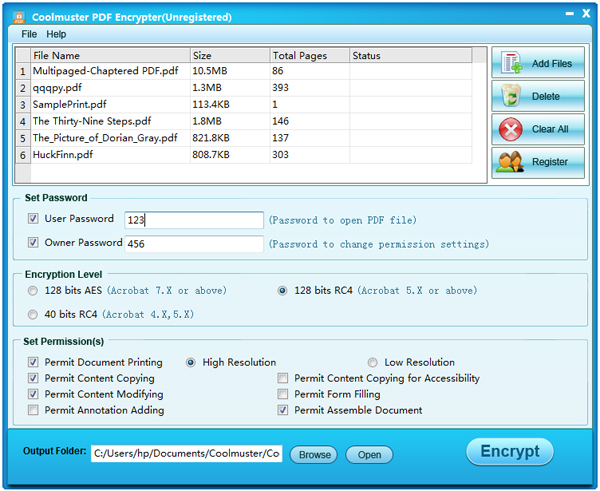
ステップ4.PDF 暗号化の開始
上記の暗号化設定の後、[ 参照 ]ボタンをクリックして、暗号化されたPDFを保存する出力フォルダーを選択できます。最後に、「暗号化」ボタンを押して、インポートされたすべてのPDFの暗号化プロセスを開始します。特定のPDFを暗号化する場合は、PDFを右クリックして[選択したPDFを暗号化]を選択できます。

結論として、PDFファイルの保護は、機密情報を保護し、貴重なドキュメントの整合性を確保するために不可欠です。この記事では、PDF ファイルを暗号化する方法として、Adobe Acrobat を使用する方法と、Coolmuster PDF Encrypter(PDF暗号化) を使用する方法の 2 つを紹介しました。
最初の方法であるAdobe Acrobatを使用してPDFファイルを暗号化すると、不正アクセスを防ぐためにオープンパスワードを追加できます。ただし、高度な暗号化オプションと詳細な権限設定を提供するには不十分です。
Coolmuster PDF Encrypter(PDF暗号化)を使用する2番目の方法は、手頃な価格でユーザーフレンドリーなソリューションを提供します。これにより、ユーザーと所有者の両方のパスワードと、印刷、コピー、制限の変更などのカスタマイズ可能な権限設定を設定できます。3つの異なる暗号化システムから選択できるため、PDFドキュメントに包括的なセキュリティを提供します。
試してみるには、PDF暗号化を無料でダウンロードしてください:
どちらの方法が優れているかは、特定のニーズによって異なります。すでにAdobe Acrobatがインストールされていて、基本的な暗号化要件がある場合は、最初の方法で十分です。ただし、Adobe Acrobat をお持ちでない場合や、より高度な暗号化機能が必要な場合は、Coolmuster PDF Encrypter(PDF暗号化) をお勧めします。これは、柔軟性と使いやすさを提供する費用対効果の高い代替手段です。
PDFファイルを保護することは、今日のデジタル環境では重要であることを忘れないでください。適切な暗号化対策を実装することで、貴重な情報を保護し、機密性を維持し、PDFドキュメントのセキュリティを確保できます。